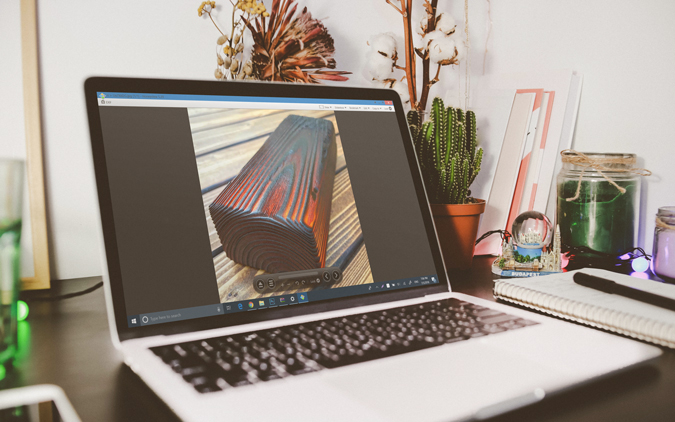Содержание
Новая программа просмотра фотографий Windows имеет свои недостатки. Вы дважды щелкаете изображение, и оно загружается довольно долго. Кроме того, он может обрабатывать только изображения JPEG и RAW, но понятия не имеет что такое PSD . При этом у него есть иметь мало инструментов редактирования , который отлично работает, но в любом случае его редко предпочитают. В общем, есть гораздо лучшие альтернативы, которые превосходят Microsoft Photos. Итак, вот мой список лучших программ для просмотра фотографий для Windows 10.
Как установить программу просмотра фотографий по умолчанию
Учтите, что установки стороннего приложения для просмотра фотографий будет недостаточно. Вам также необходимо сделать его приложением для просмотра фотографий по умолчанию. Чтобы сделать это в Windows 10, перейдите в строку поиска и введите По умолчанию.Затем перейдите в раздел Настройки приложений по умолчанию >Фотографии.Теперь вы можете выбрать любую программу просмотра фотографий в качестве программы просмотра изображений по умолчанию.
Лучший просмотрщик фотографий для Windows 10
1. Средство просмотра фотографий Windows
Программа просмотра фотографий Windows является частью семейства Windows, начиная с Windows XP. Раньше оно называлось «Просмотр изображений и факсов Windows», а позже было переименовано в «Просмотр фотографий Windows». В Windows 10 Microsoft повсеместно заменила ее обновленной версией Photos. Но разработчики до сих пор не удалили его из системы и он по-прежнему доступен в файлах.
Однако, чтобы это заработало, вам придется настроить ключи реестра. Я бы не рекомендовал редактировать их вручную, поэтому вам следует скачать Приложение для файлов .reg .
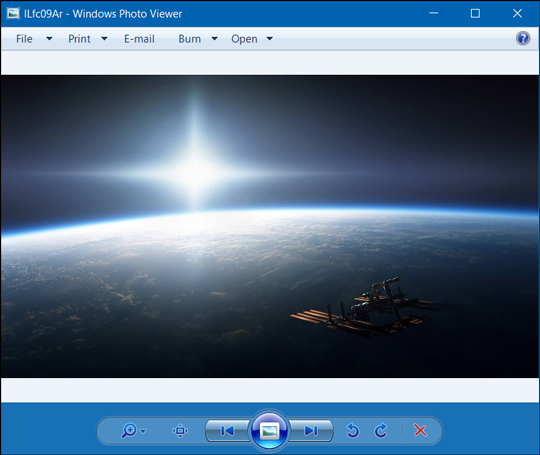
Форматы файлов : JPEG, PNG, BMP, TIFF и т. д.
Плюсы :
- Простой интерфейс с минимумом функций
Минусы :
- Встроенное редактирование уменьшает размер.
- Не поддерживает GIF-файлы
Как вернуть средство просмотра фотографий Windows в Windows 10
Если вы обновили предыдущую версию до Windows 10, вы увидите средство просмотра фотографий Windows непосредственно в меню «Приложения по умолчанию» в разделе «Настройки». Если вы установили Windows 10 с нуля, вам необходимо выполнить следующие действия для ее активации:
- Загрузите эти файлы реестра для просмотра фотографий Windows
- Извлеките и дважды щелкните файл «Активировать средство просмотра фотографий Windows в Windows 10».
- Затем перезагрузите компьютер, и ваша любимая программа просмотра фотографий Windows должна вернуться. А если вы хотите деактивировать его, просто запустите файл «Деактивировать средство просмотра фотографий Windows в Windows 10» и перезагрузите систему.
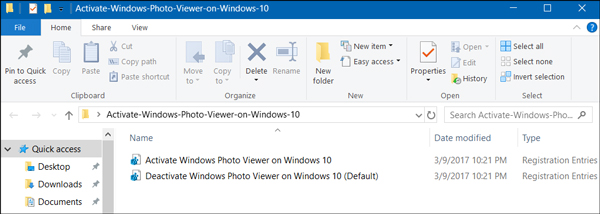
2. Ханивью
HoneyView — это самая простая сторонняя программа просмотра изображений для Windows 10. По функциональности и функциям она почти похожа на программу просмотра фотографий Windows, однако поддерживает несколько дополнительных форматов изображений, таких как PNG, GIF и т. д.
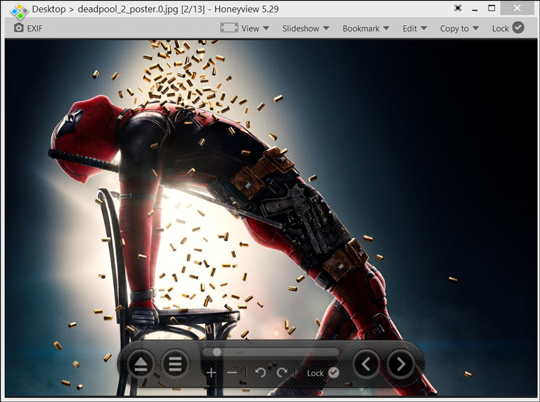
Функции :
Он позволяет вращать изображения и выполнять с его помощью базовое изменение размера. Редактирование можно выполнить, прикрепив ссылку на Photoshop или Paint. Вы можете добавить изображения в закладки для дальнейшего использования.
Формат : JPG, PNG, GIF, BMP и PSD.
Плюсы :
- Простота использования и сходство с программой просмотра фотографий Windows
Минусы :
- Нет встроенных инструментов редактирования.
Загрузить Honeyview: Windows 10
3. ИзображениеСтекло
ImageGlass – еще одна минимальная программа просмотра фотографий для Windows 10. Но что действительно выделяется, так это современный пользовательский интерфейс этого инструмента по сравнению с другими приложениями для просмотра фотографий.
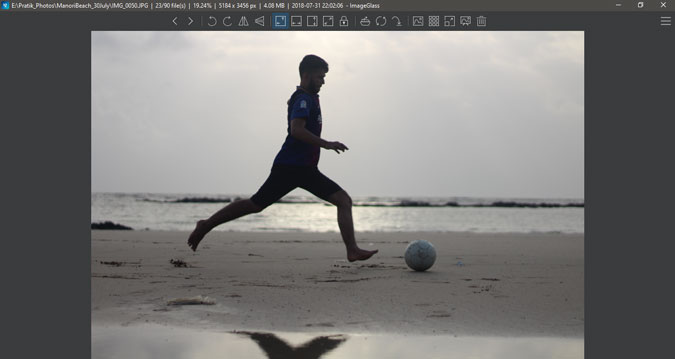
Прочитано: 9 лучших приложений-напоминаний для Windows
Функции:
ImageGlass позволяет просматривать слайд-шоу всех изображений, сохраненных в папке. Что-то такое простое и полезное, чего до сих пор не хватает в Windows Photo. Вы можете связать разные редакторы изображений с разными форматами файлов. Например, я могу связать PSD-файлы с Photoshop. Поэтому каждый раз, когда я решаю редактировать PSD, он открывается только в Photoshop. Он поддерживает практически все существующие типы файлов.
Формат : JPG, GIF, BMP, TIFF, WEBP и более 72 форматов изображений.
Плюсы:
- Слайд-шоу изображений
Минусы:
- Отсутствуют встроенные инструменты редактирования.
Загрузить ImageGlass: Windows 10
4. ИрфанВью
IrfanView – одно из самых популярных сторонних приложений для просмотра изображений, и мы даже выбрали его лучшей программой для просмотра фотографий для Windows 10. Он назван в честь создателя Ирфана Склияна и доступен бесплатно. Программное обеспечение довольно легкое, интуитивно понятное и поддерживает большую базу форматов графических файлов.
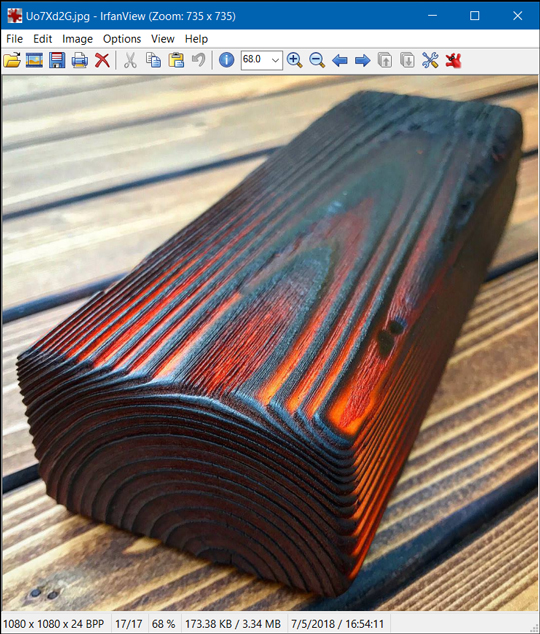
Функции :
IrfanView оптимизирован для повышения производительности и занимает всего 2 МБ. Помимо просмотра изображений, он также имеет несколько дополнительных инструментов. Например, он поддерживает распознавание текста для «чтения» текста на изображении и экспорта его в редактируемый формат. Кроме того, вы также можете корректировать цвет изображений, добавить водяные знаки и несколько различных фильтров.
Формат: BMP, GIF, JPEG, JP2 и JPM, PNG, TIFF, RAW, ECW, EMF, FSH, ICO, PCX, PBM, PDF, PGM, PPM, TGA, Flash, Ogg и текстовые файлы.
Плюсы :
- Легкий и простой в использовании.
- Универсальная база форматов файлов позволяет легко обрабатывать огромные изображения в формате RAW.
- Поддерживает более 50 плагины
Минусы :
- Не лучший интерфейс.
- Хотя это можно исправить в настройках, пролистывание папок болезненно, так как Irfan View постоянно пытается открыть не изображение.
Загрузить IrfanView: Windows 10
5. Средство просмотра изображений FastStone
Программа просмотра изображений FastStone — это еще одна легкая программа просмотра изображений для Windows 10 с поддержкой нескольких языков. Он имеет функцию слайд-шоу со множеством привлекательных эффектов перехода.
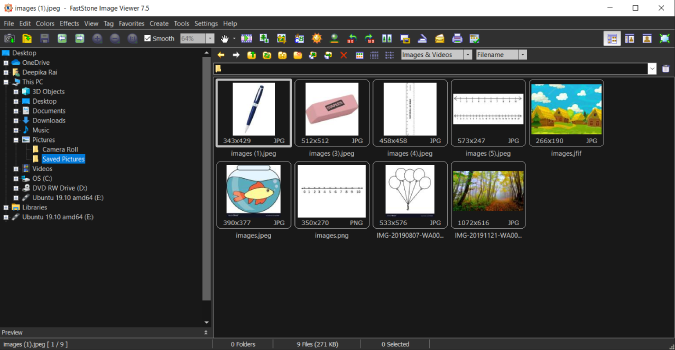
Функции :
Прежде всего, он поддерживает воспроизведение аудио и видео. Он поддерживает конфигурацию с несколькими мониторами, что пригодится, если вы работаете с большим количеством изображений. Он также поддерживает просмотр, переименование и пакетное преобразование файлов. Кроме того, вы также можете использовать портативный вариант, который можно запустить без установки.
Формат : BMP, JPEG, JPEG 2000, GIF, PNG, PCX, TIFF, WMF, ICO и TGA), RAW, MP4, MP3.
Плюсы :
- Поддержка темных тем в дополнение к теме Windows
- Поддерживает пакетное переименование и преобразование.
- Поддержка воспроизведения видео и аудио
- Возможность обмена по электронной почте
Минусы :
- Медленное создание значков
- В целом прокрутка медленная.
Загрузить Faststone: Windows 10
6. XnView
Изначально поддерживая только системы Unix, Xnview теперь доступен и в качестве средства просмотра фотографий для Windows 10. Это не только программа просмотра изображений, но и органайзер и редактор фотографий. XnView – это надежное программное обеспечение, поддерживающее несколько языков.
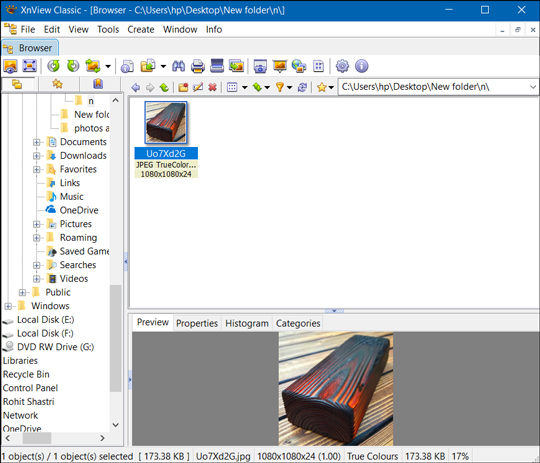
Функции :
XnView поддерживает не только более 500 форматов изображений, но также несколько форматов аудио и видео. Он также поддерживает сценарии для переименования пакета файлов за один раз. Кроме того, вы можете использовать базовые инструменты редактирования для обрезки, изменения размера, поворота и добавления множества эффектов. Вы также можете редактировать растровые изображения, что является редкой функцией.
Формат : JPG, BMP, GIF, PNG, TIFF, растр и более 500 форматов файлов.
Плюсы :
- Поддерживает файлы больших форматов.
- Поддерживаются сценарии для основных задач
Минусы :
- Бесплатно только для частного использования.
Загрузить XnView: Windows 10
7. Средство просмотра изображений FocusOn
Единственной отличительной особенностью FocusOn Image Viewer является встроенный редактор. Если вы использовали Adobe Лайтрум 2015 , редактор будет работать в том же формате. Вверху имеется гистограмма с несколькими ползунками для настройки яркости, контрастности, RGB, значений, резкости и т. д.
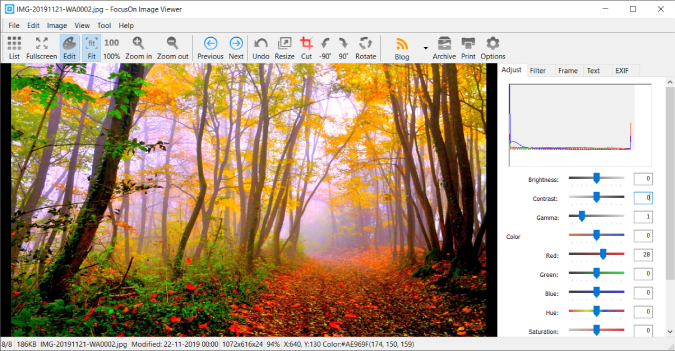
Особенности:
FocusOn поддерживает более 100 форматов файлов изображений. Вы также можете просматривать и удалять данные EXIF, пакетно переименовывать файлы, используя стандартный формат именования файлов. Он также имеет встроенный редактор изображений.
Формат: JPG, PNG, GIF, BMP, TIF, JP2, J2K, PSD, AI, EPS, CR2, NEF, ARW, DNG, RAW и более 100 форматов изображений.
Плюсы:
- Встроенный фоторедактор без повреждения оригинала.
- Встроенная поддержка обмена информацией в вашем блоге, Twitter, Facebook.
- Просмотр и удаление данных EXIF
- Пакетное переименование файлов
- Возможность обмена по электронной почте
Минусы:
- Невозможно просмотреть фотографии в заархивированной папке
Загрузить программу просмотра изображений FocusOn: Windows 10
8. JPEGView
JPEGView можно рассматривать как бесплатную альтернативу с открытым исходным кодом для ACDSee . Основной акцент инструмента – быстрое редактирование. Таким образом, панель предварительного просмотра содержит ползунки регулировки яркости, цвета и контрастности внизу.
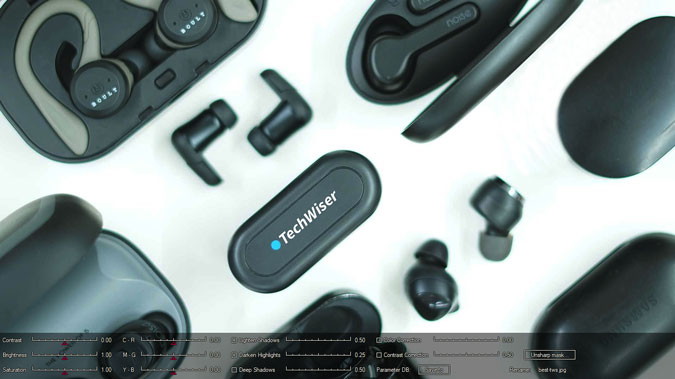
Особенности:
Он имеет встроенный браузер файлов изображений. Инструменты редактирования довольно обширны и легко доступны на странице предварительного просмотра. Вы также можете настроить слайд-шоу из нескольких изображений в папке.
Плюсы:
- Обширный набор инструментов редактирования.
- Поддерживает пакетное переименование и преобразование
Минусы:
- Отсутствуют обширные данные EXIF и кнопка печати
Загрузить JPEGView: Windows 10
9. Быстрый просмотр
QuickLook — это программа просмотра фотографий для Windows 10, разработанная для имитации действия быстрого предварительного просмотра в macOS. Плавный интерфейс загрузки и быстрое время отклика ставят его в один ряд с функцией Apple QuickLook. Отсюда и название. Если вы не использовали QuickLook на Mac, для предварительного просмотра изображения достаточно просто нажать клавишу пробела, а затем снова щелкнуть его, чтобы закрыть его.
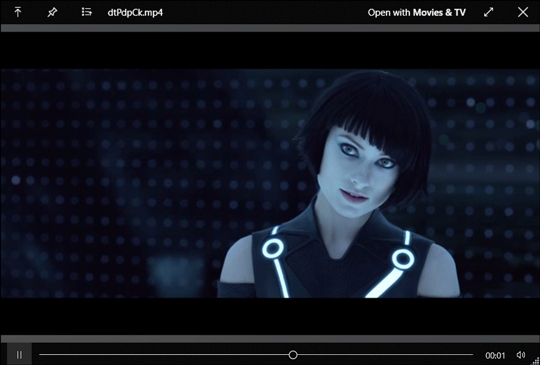
Функции :
QuickLook незаметно работает в фоновом режиме и ожидает срабатывания горячей клавиши. Доступно несколько различных горячих клавиш для управления средой файла. Он не только поддерживает предварительный просмотр изображений, но также позволяет просматривать PDF, PSD, текстовые файлы и т. д.
Формат : изображения, видео, PSD, PDF и текстовые файлы.
Плюсы :
- Открытый исходный код и бесплатно
- Быстро и оперативно
Минусы :
- На самом деле у него нет возможности самостоятельно манипулировать файлами
Загрузить Быстрый просмотр: Windows 10
10. Номаки
Nomacs – это бесплатная программа просмотра изображений с открытым исходным кодом для Windows 10, в которой есть множество возможностей.
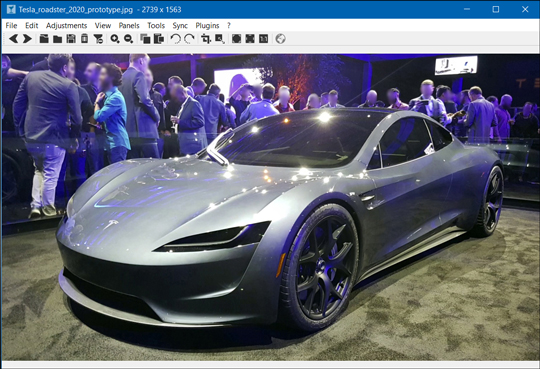
Особенности:
Nomacs предлагает создание мозаики путем наложения базы данных изображений на основе похожих гистограмм. Моя любимая функция — синхронизация нескольких экземпляров. Это позволяет мне легко сравнивать изображения, увеличивая или перемещая их в одном и том же положении или даже накладывая их с разной непрозрачностью.
Nomacs не только читает изображения в zip-архивах, но даже просматривает документы MS Office. Вы также можете добавлять примечания к изображениям, чтобы отслеживать их происхождение. Nomacs включает методы манипулирования изображениями для настройки яркости, контрастности, насыщенности, оттенка, гаммы и экспозиции.
Вы можете активировать кеш в настройках и сократить время переключения изображений
Формат. Он поддерживает все популярные форматы изображений, включая форматы Camera Raw.
Плюсы :
- Быстро сравнить несколько изображений
Минусы :
- Последние обновления замедлили работу
Загрузить Nomacs: Windows 10
Также читайте: 7 лучших голосовых программ для чтения PDF-файлов для Windows
11. 123 Просмотр фотографий
123 Photo Viewer – это легкая и быстрая программа просмотра фотографий для Windows 10 с поддержкой OneDrive.
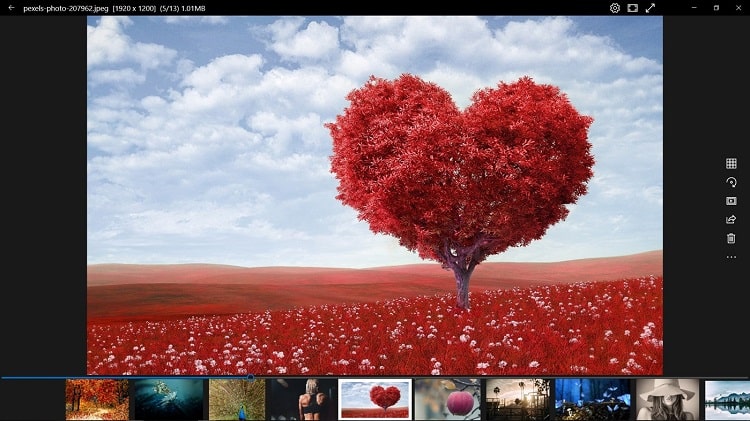
Особенности:
В пользовательском интерфейсе легко ориентироваться, он оснащен множеством фильтров и эффектов для базового редактирования. Для того, чтобы пережить эти воспоминания, включена программа просмотра слайд-шоу. Имеется поддержка пакетного переименования и изменения формата.
Форматы: JPEG, GIF, PNG, WEBP и т. д.
Плюсы:
- Поддержка OneDrive
- Режим слайд-шоу
- Пакетное переименование и изменение формата
Минусы:
- Невозможно автоматически обнаружить и автоматически сканировать папки с изображениями.
Загрузить программу просмотра фотографий 123: Windows 10
12. Фото-менеджер Movavi
Если вы ищете продвинутую программу для просмотра фотографий, Movavi действительно вам подойдет. В Movavi встроена функция распознавания лиц (как и Google Фото ), позволяющая группировать фотографии одного и того же человека в одной папке. Однако для этого вам придется добавлять изображения в Movavi вручную. Это делает жизнь намного проще и веселее.
Пользовательский интерфейс красивый, изображения можно сортировать по геолокации, дате и другим метаданным. Полезно для фотографий, сделанных на смартфоны и зеркальные фотоаппараты. Вы также можете использовать функцию поиска для сортировки по метаданным.
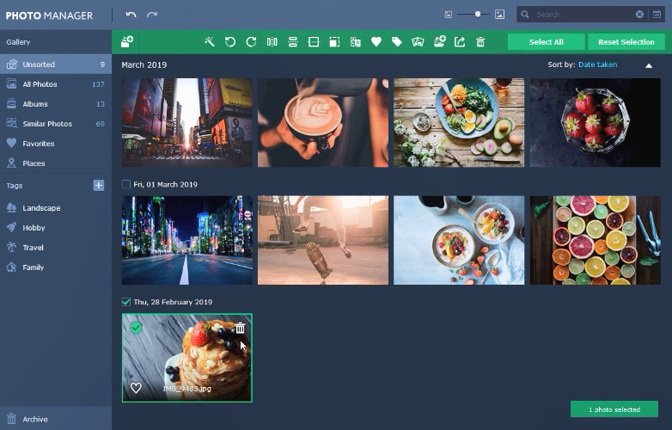
Плюсы:
- Распознавание лиц и создание альбомов
- Поиск и группировка изображений по метаданным
- Найти и удалить повторяющиеся изображения
- Может обрабатывать десятки и тысячи изображений
Минусы:
- Изображения необходимо загрузить в приложение.
- В поиске отсутствуют контекстные запросы
Загрузить Movavi Photo Manager: Windows 10 (8 долларов США)
Заключительные мысли: лучшая программа просмотра фотографий для Windows 10
У каждого программного обеспечения есть свои преимущества, и мы перечислили немало. Большинство из них бесплатны, а некоторые имеют открытый исходный код. Irfanview занимает место благодаря своему молниеносному интерфейсу. Если вам нужна мобильность приложений, FastStone — это то, что вы можете носить с собой на флэш-накопителе. Xnview и Nomacs лучше всего подходят для пакетной обработки изображений для их переименования или преобразования в более совместимый формат изображения.
Читайте также: 10 лучших способов открывать и редактировать PSD-файлы без Photoshop